
Innehållsförteckning:
- Författare John Day [email protected].
- Public 2024-01-30 12:46.
- Senast ändrad 2025-01-23 15:11.

Välkommen till min guide för att skapa ditt eget Space/Retro Gaming -temat bordsskivor med retro arkadskåp! För denna instruktör behöver du:
Raspberry Pi 3 eller 2 Board (RSComponents eller Pimoroni) £ 28-34
Micro USB -kabel till Power Raspberry Pi £ 2
8-16 GB Micro SD-kort £ 5-15
HDMI-kabel 1-3 kr
20-22 platt-TV/bildskärm med högtalare med 1 HDMI och 1 USB-port extra 80-100 kr
Arcade Control Kit för 2 spelare £ 50
Arcade Cabinet MDF Flatpack DIY Kit £ 60-75
Akryl Primer Gesso Black 250ml (HobbyCraft) 5-10 kr
Akrylartister målarfärg (HobbyCraft) £ 20-35
20x korta träskruvar (+ handhållen elektrisk borr att sätta in) £ 4
4x M5 korta muttrar/bultar £ 4
1x Stor pensel (för att applicera Primer) £ 3
1x Fin pensel (för att måla mönster) £ 2
Total kostnad: £ 337
Steg 1: Installera och konfigurera RetroPie OS

'RetroPie' är operativsystemet för Raspberry Pi, som används för att köra flera spelkonsolemulatorer.
Du måste skriva den senaste RetroPie OS -bilden till ditt Micro SD -kort för att Raspberry Pi ska kunna användas.
Guiden för att göra detta finns på deras webbplats.
När du har skrivit Retropie OS -bilden till ditt Micro SD -kort sätter du in den i Raspbery Pi och slår på.
Anslut din Raspberry Pi till din router via en Ethernet -kabel (snabbare och enklare) och använd RetroPie SSH Guide för att kopiera över Game ROM -filer.
Jag hittar alla mina spel Roms på LoveRoms.com
Steg 2: Skåpförberedelse


Eftersom de flesta färdiga Arcade-skåp är MDF-trä, måste du applicera 3 lager akrylprimer (Gesso) på alla de utvändiga panelerna innan du målar några mönster ovanpå.
Eftersom vi ville ha ett rymd-/retro -speltema gick vi för Black Gesso, men det finns också i vitt.
Var noga med att duppa din stora pensel i vatten medan du applicerar Black Gesso så att den sprids jämnt. Varje lager ska torka inom 30 minuter.
Steg 3: Måla dina paneler



Vi bestämde att de bästa panelerna att måla skulle vara de som visas för spelarna hela tiden. Det här är de två sidopanelerna och knapppanelen.
Vi gick mest på speldesigner med rymdtema, till exempel klassiker som "Asteroids" och "Space Invaders" Se bilderna. Dessa målades på fri hand av min mycket begåvade andra hälft. Var noga med att använda en linjal för att göra en blyertsteckning av dina mönster, särskilt de blockiga karaktärerna, till exempel Space Invader Aliens.
Om du vill lägga till en stjärnbakgrund på dina paneler, fläck försiktigt bort den vita penseln på den svarta panelen.
Steg 4: Bygg ditt skåp

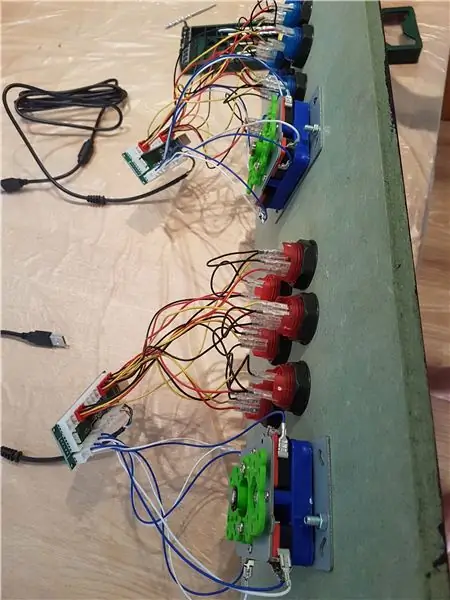

När all målning är klar är du nu redo att bygga arkadskåpet. Detta görs bäst med 2 eller 3 personer för enkelhet.
Innan du skruvar i knapppanelen sätter du in alla dina knappar i de förskurna 32 mm hålen och skruvar in med de svarta cirkelhållarna. För att sätta i joystickarna behöver du 2x korta M5 -muttrar och bultar och borra hål med liknande diameter som M5 -muttrarna, ett i det övre vänstra hörnet av joysticken, ett längst ned till höger. Se bilder.
Du kommer nu att behöva göra ledningarna, i huvudsak kan du ställa in 2 knappar som Start eller Välj och ställ in 4 knappar till A, B, X, Y. Joystickarna behöver bara upp, ner, vänster, höger. Diagrammet för givarkortet hittar du här.
När kabeldragningen är klar ansluter du båda Encoder -korten via USB -kabeln till USB -portarna på Raspberry Pi. Anslut Pi Micro USB -strömkabeln till USB -porten på TV: n. Det betyder att allt tänds när TV: n slås på.
Även om de flesta skåp har instruktioner för att limma ihop, ville jag att skåpet skulle vara mer robust, så vi borrade små träskruvar genom de anslutande MDF -panelerna. Du behöver cirka 20. Se bilder. Du behöver hjälp från någon för att hålla panelerna på plats medan du borrar. Om du vill täcka över metalldelen av skruven som visas efter borrning, svart över toppen med lite svart Gesso.
Innan du sätter in TV-rampanelen, sätt in din Flatscreen 20-22 TV i ramen och vila den mot mittre bakre fäste. När TV: n är på plats borra du TV-rampanelen på plats, beroende på satsen kan du också måste skruva en hållarpanel på baksidan av TV -panelen, för att hålla TV: n/skärmen uppe. Om det finns ett gap som får skärmen att luta sig tillbaka, använd något som bubbla för att hålla den på plats.
Lämna den bakre panelen tills sista, om du behöver komma åt elektroniken.
Steg 5: Finisher




När skåpet väl är byggt har du troligtvis några delar som behöver täckas med mer svart primer (Gesso). Applicera helt enkelt ytterligare ett lager, eftersom de inte behöver mönster på dem.
För hyllan ovanför skärmen, eftersom vi inte behövde högtalare, bestämmer vi oss för att måla insidan av detta med Black Primer. Vi köpte sedan en uppsättning McDonalds Nintendo -leksaker & USB Powered Fairy -lampor (drivs av en extra Raspberry Pi USB -port) på Ebay för £ 5 och limmade dem inuti hyllan innan vi satte den tydliga perspexpanelen över toppen. Men du kan använda din fantasi för detta och passa alla andra spel/rymdstil du väljer.
När figurerna är på plats håller du fast och skruvar fast den övre perspexpanelen. Applicera en liten mängd svart primer på skruvarna som visas med din fina pensel.
Om du behöver justera sagoljusen eller karaktärerna (innan du limmar dem) kan du komma åt dem från baksidan. Se bilder.
När du är nöjd är allt på plats, håll fast och skruva i skåpets baksida. Återigen, applicera en liten mängd svart primer på skruvarna som visas med din fina pensel.
Eftersom allt drivs från TV: n/bildskärmen kan du välja var du vill att din strömkontakt ska gå ut. Du kan göra detta genom att borra ett hål i bakpanelen (tillräckligt stor för att passa genom pluggen, eller så kan du skruva ur kontakten från dess kabel, mata tråden genom ett av de förskurna hålen i sidopanelerna och sätt tillbaka kontakten till dess tråd.
Grattis, du har nu slutfört denna instruerbara! Vi hoppas att du hade lika roligt att bygga det som vi gjorde!
Steg 6: Videodemo

Klicka här för att se vår första uppspelningsvideo om Ms Pac Man!
Rekommenderad:
Jammarduino DUE - DIY PC till Jamma -gränssnitt för arkadskåp: 6 steg

Jammarduino DUE - DIY PC till Jamma -gränssnitt för arkadskåp: Den här instruktionsboken visar hur du skapar en enkel skärm för Arduino DUE för att koppla en äkta arkadmaskin med låg upplösning CRT och jamma -kontakt till din PC. för att förstärka videosignalen som kommer från videon
Gör din egen Retro Nixie -klocka med en RTC !: 7 steg (med bilder)

Gör din egen Retro Nixie -klocka med en RTC !: I det här projektet kommer jag att visa dig hur du skapar en retro nixie -klocka. Det betyder att jag kommer att visa dig hur du kan styra nixie -rör med en högspännings DC -strömförsörjning och sedan kommer jag att kombinera 4 nixie -rör med en Arduino, en Real Time Clock (RTC) och en koppling
Arkadskåp för fyra spelare för MAME: 32 steg (med bilder)

4-Player Pedestal Arcade Cabinet för MAME: Detta visar hur jag konstruerade mitt 4-spelare MAME piedestalskåp. Det finns många saker du kanske vill anpassa efter eget tycke. Jag ska visa dig hur jag gjorde min, du kan gärna finjustera den efter eget tycke. Här finns ett standardfönster
Arkadskåp med omgivande ljuseffekter: 9 steg (med bilder)

Arkadskåp med omgivande ljuseffekter: Ett hemmagjort arkadträskåp med arkadkontroller av kommersiell kvalitet och integrerat Ambient Reality Effects -system. Träskåpet är skuret ur 4x8 'sandwichpanel från Home Depot. Arcade -kontrollen är en HotRod SE från http: //www.hanaho
Arkadskåp: 4 steg

Arkadskåp: Byggd anpassad svetsbas i aluminiumram och tillverkar sedan kallmonterade bildskärmsställ och styrspakytor
